今回はウオチルドンとパッチルドンの受け取りを自動化するコードを紹介します。「色違いがほしい!」という方、「ミントを使わずに性格を合わせたい!」といった方はぜひ試してみてください。
このブログの手順に沿ってマイコンを導入している方であれば、コードをコピペするだけですぐに使うことができますよ!
この記事をご覧になる前に
マイコンをまだ導入していない方は、以下の記事を参考に導入してみてください。このブログでは、『Arduino Leonardo』というマイコンを使っているため、異なる種類のものではうまく動かない可能性があります。
マイコンと呼ばれるものをご存知でしょうか? Switchに接続するだけで様々な作業を "自動" で行ってくれるというものです。 導入すれば作業が楽になるだけでなく、寝てる間に色々稼ぐこともできちゃう便利なアイテムなわけですね! […]
※2021年2月11日追記:当ブログで使用するライブラリが「NintendoSwitchControlLibrary」へと変わりました。旧ライブラリのコードも残しておきますが、基本的には新しいライブラリをダウンロードして新しいコードを使ってください。
A library for microcontrollers that uses Arduino to automate…
ダウンロードして解凍したら、『Arduino』フォルダの中にある『libraries』フォルダの中にコピーすればOKです。(展開を終えたら展開元のzipファイルは削除してしまって構いません。)
自動受け取りをする際には、化石のストックが多くあったほうが効率的です! 化石集めの自動化コードも用意していますので、合わせてご参照ください。
ポケモン剣盾のエキスパンションパス第2弾『冠の雪原』では、ウオノラゴンやパッチラゴンの夢特性が解禁されるということで、化石集めに奮闘している方も多いことでしょう。 そこで、今回はマイコンを使って化石集めを自動化してみましたので、作成し[…]
化石集めをするためのワットが足りないという方は、まずはワットを稼ぐところから始めましょう!
マイコンを使ったポケモン剣盾のワット稼ぎを自動化してみました。 ニンテンドースイッチでは2020年12月にリリースされたVer11.0.0以降、UIが一新されましたね。それに対応したコードを紹介していますので、最新の本体を使っている方[…]
ウオチルドンの受け取り
実際に書いたコードはこちらになります。
- 旧ライブラリ(NintendoSwitchControll)を使用している方はこちらをクリック
-
/** * 初期条件は以下の通り * 1.無線のコントローラーが接続されていないこと * 2.「設定」から「話の速さ」を「速い」に、「手持ち/ボックス」を「自動で送る」に、「ニックネーム登録」を「しない」にしておくこと */ // ライブラリを読み込むためのコード #include <auto_command_util.h> // マイコンのセット時に1度だけ行われる処理 void setup(){ // Switchがマイコンを認識するまでは信号を受け付けないため、適当な処理をさせておく pushButton(Button::B, 500, 5); } // ここに記述した内容がループされ続ける void loop(){ pushButton(Button::A, 650, 2); pushHatButton(Hat::DOWN, 25); pushButton(Button::A, 800); pushHatButton(Hat::DOWN, 25); pushButton(Button::A, 800); pushButton(Button::A, 650, 2); delay(2350); pushButton(Button::B, 200, 35); }
/**
* ウオチルドンの受け取りを自動化するスケッチ
*
* 初期条件は以下の通り
* 1.無線のコントローラーが接続されていないこと
* 2.「設定」から「話の速さ」を「速い」に、「手持ち/ボックス」を「自動で送る」に、「ニックネーム登録」を「しない」にしておくこと
* 3.ちょいらくモードが「しない」であること
*/
// ライブラリを読み込むためのコード
#include <NintendoSwitchControlLibrary.h>
// マイコンのセット時に1度だけ行われる処理
void setup() {
// Switchがマイコンを認識するまでは信号を受け付けないため、適当な処理をさせておく
pushButton(Button::B, 500, 5);
}
// ここに記述した内容がループされ続ける
void loop() {
pushButton(Button::A, 650, 2);
pushHat(Hat::DOWN, 25);
pushButton(Button::A, 800);
pushHat(Hat::DOWN, 25);
pushButton(Button::A, 800);
pushButton(Button::A, 650, 2);
delay(2350);
pushButton(Button::B, 200, 35);
}パッチルドンの受け取り
実際に書いたコードはこちらになります。
- 旧ライブラリ(NintendoSwitchControll)を使用している方はこちらをクリック
-
/** * 初期条件は以下の通り * 1.無線のコントローラーが接続されていないこと * 2.「設定」から「話の速さ」を「速い」に、「手持ち/ボックス」を「自動で送る」に、「ニックネーム登録」を「しない」にしておくこと */ // ライブラリを読み込むためのコード #include <auto_command_util.h> // マイコンのセット時に1度だけ行われる処理 void setup(){ // Switchがマイコンを認識するまでは信号を受け付けないため、適当な処理をさせておく pushButton(Button::B, 500, 5); } // ここに記述した内容がループされ続ける void loop(){ pushButton(Button::A, 650, 2); pushButton(Button::A, 800); pushHatButton(Hat::DOWN, 25); pushButton(Button::A, 800); pushButton(Button::A, 650, 2); delay(2350); pushButton(Button::B, 200, 35); }
/**
* パッチルドンの受け取りを自動化するスケッチ
*
* 初期条件は以下の通り
* 1.無線のコントローラーが接続されていないこと
* 2.「設定」から「話の速さ」を「速い」に、「手持ち/ボックス」を「自動で送る」に、「ニックネーム登録」を「しない」にしておくこと
* 3.ちょいらくモードが「しない」であること
*/
// ライブラリを読み込むためのコード
#include <NintendoSwitchControlLibrary.h>
// マイコンのセット時に1度だけ行われる処理
void setup() {
// Switchがマイコンを認識するまでは信号を受け付けないため、適当な処理をさせておく
pushButton(Button::B, 500, 5);
}
// ここに記述した内容がループされ続ける
void loop() {
pushButton(Button::A, 650, 2);
pushButton(Button::A, 800);
pushHat(Hat::DOWN, 25);
pushButton(Button::A, 800);
pushButton(Button::A, 650, 2);
delay(2350);
pushButton(Button::B, 200, 35);
}コードを動かす前に『設定』の確認をしよう!
今回のコードを動かすためには3つの設定をしておく必要があります。
2022年5月12日追記:必要な設定を一部追加しました。
- 無線のコントローラーが接続されていないこと
- 「設定」から「話の速さ」を「速い」に、「手持ち/ボックス」を「自動で送る」に、「ニックネーム登録」を「しない」にしておくこと
- ちょいらくモードが「しない」であること
ここまでの設定ができたら、6番道路にいる研究者の『ウカッツ』の前でレポートを書いておきましょう! あとはマイコンを接続すれば、化石のストックがある限りウオチルドン(パッチルドン)を受け取り続けてくれます。
まとめ
ウオチルドンやパッチルドンの受け取りは簡単な作業です。マイコンを使って自動化するのが良いですね!
